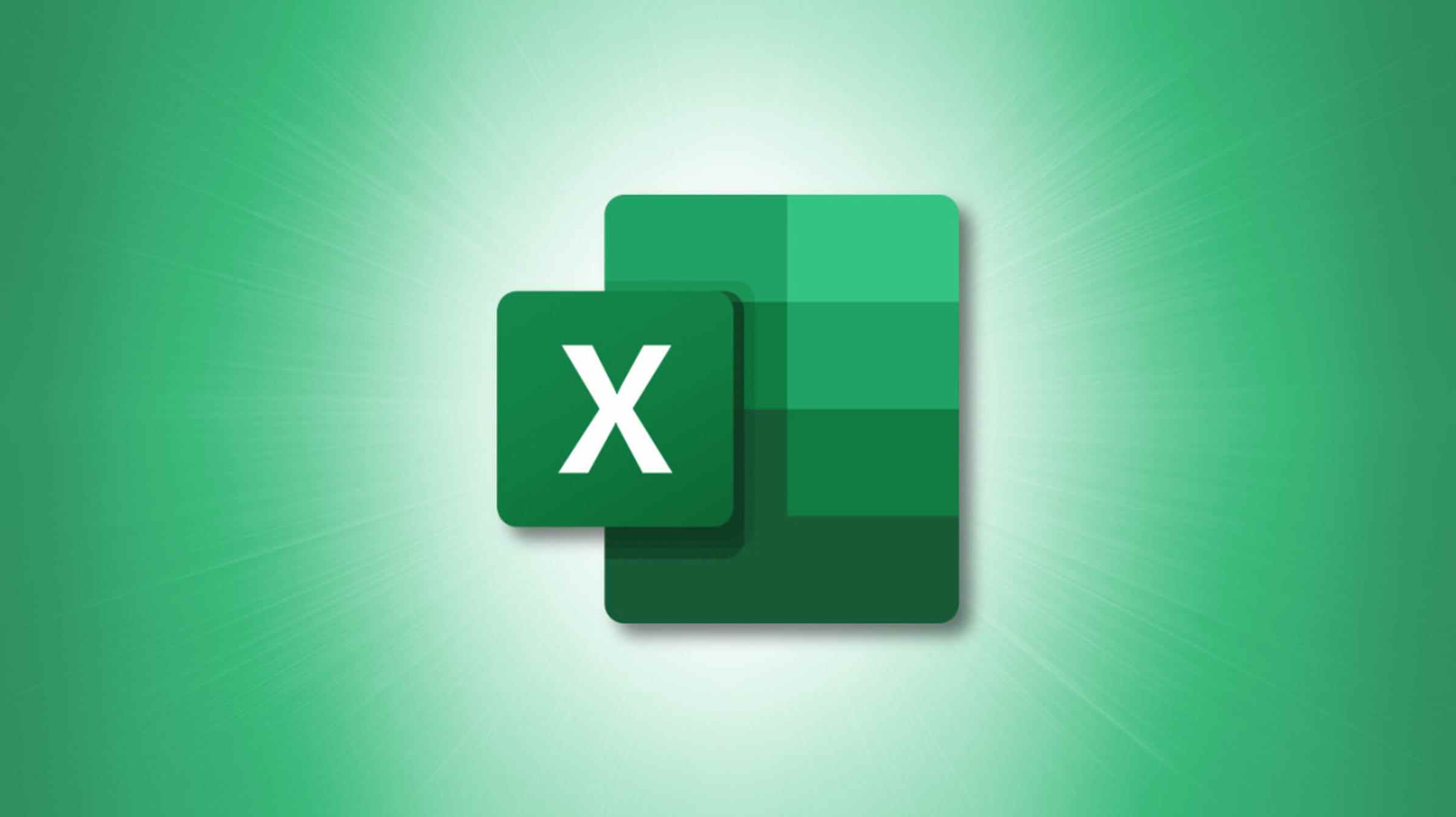Les fonctions IS d’Excel renvoient « True » ou « False » selon le contenu d’une cellule. Par exemple, =ISBLANK(A1) renverra « TRUE » si la cellule A1 est vide et « FALSE » si ce n’est pas le cas. Excel fournit les fonctions IS suivantes : ISBLANK, ISERR, ISERROR, ISLOGICAL, ISNA, ISNONTEXT, ISNUMBER, ISREF et ISTEXT.
Lorsque vous souhaitez tester vos données et recevoir un simple résultat vrai ou faux, les fonctions IS d’Excel sont exactement ce dont vous avez besoin. Vous pouvez vérifier les cellules vides, les erreurs, le texte, les chiffres, les références et plus rapidement et facilement.
Il existe actuellement neuf fonctions IS, également appelées fonctions d’information, dans Excel. Cela inclut ISBLANK, ISERROR, ISTEXT, etc.
Lorsque vous utilisez ces fonctions conjointement avec d’autres, comme la fonction SI, vous pouvez placer des paramètres autour de vos déclarations vrai/faux. Mais, vous pouvez également utiliser les fonctions SI seules si cela est avantageux. Voyons comment ils fonctionnent.
Les fonctions IS dans Excel
La syntaxe de la formule de chaque fonction est la même avec un seul argument : ISLBLANK(value), ISERR(value), ISERROR(value), etc. La value peut être une référence de cellule, du texte ou un nombre, et le résultat est Vrai ou Faux.
Voici les neuf fonctions IS et de brèves explications sur chacune d’entre elles.
- ESTBLANC : Renvoie True pour une cellule vide ou False pour une cellule avec du contenu.
- ISERR : Renvoie True pour toute valeur d’erreur sauf #N/A ou False pour l’erreur #N/A.
- ERREUR : Renvoie True pour toute valeur d’erreur ou False pour aucune erreur.
- ISLOGIQUE : Renvoie True pour une valeur logique ou False si ce n’est pas une valeur logique.
- ISNA : Renvoie True pour l’erreur #N/A ou False s’il ne s’agit pas d’une erreur #N/A.
- ISNONTEXT : Renvoie True pour une valeur qui n’est pas du texte (ou une cellule vide) ou False pour une valeur qui est du texte.
- ESTNUMÉRO : Renvoie True pour une valeur qui est un nombre ou False si ce n’est pas un nombre.
- ISREF : Renvoie True si la valeur est une référence ou False si ce n’est pas une référence.
- ISTEXT : Renvoie True si la valeur est du texte ou False si ce n’est pas du texte.
Exemples de fonctions SI
En examinant la liste ci-dessus, vous pouvez voir où certaines des fonctions IS peuvent être utiles. En même temps, vous pouvez voir un couple que vous utiliserez probablement rarement. Examinons donc les utilisations courantes de quelques-unes des fonctions.
EN RELATION: 13 fonctions de date et d’heure de Microsoft Excel que vous devez connaître
ESTBLANC
La fonction ISBLANK est celle que vous pouvez utiliser pour localiser les cellules vides où vous attendez des données. Vous pouvez l’utiliser avec la fonction SI pour afficher une valeur particulière pour les cellules vides et non vides.
Ici, nous avons ISBLANK pour déterminer si la cellule A1 est vide.
=ISBLANK(A1)
Le résultat est Vrai pour une cellule vide. Vous pouvez copier la même formule pour vérifier des cellules supplémentaires à l’aide de la poignée de recopie. Comme vous le voyez ci-dessous, nous avons True pour les blancs et False pour les non-blancs.

Nous allons maintenant inclure la fonction SI pour afficher un point d’interrogation (?) pour une cellule vide et un trait d’union (-) pour une cellule contenant des données.
=IF(ISBLANK(A1),"?","-")
Comme vous pouvez le voir, nous avons maintenant le résultat d’un point d’interrogation au lieu de True pour les cellules vides.

ESTERREUR
La fonction ISERROR est idéale si vous souhaitez localiser les erreurs dans votre feuille pour des données en constante évolution. Cela fonctionne bien avec la fonction SI de la même manière que SIERREUR fonctionne seul.
Par exemple, nous utiliserons ISERROR pour déterminer si un calcul entraîne une erreur. Nous allons diviser la valeur de la cellule A1 par celle de la cellule B1.
=ISERROR(A1/B1)
Comme vous pouvez le voir, nous avons une erreur car le résultat affiche True. L’erreur serait #DIV/0 ! car tu ne peux pas diviser par zéro.

Nous pouvons maintenant ajouter la fonction SI pour afficher autre chose que Vrai ou Faux. Si le calcul aboutit à une erreur, nous afficherons 1, sinon nous afficherons 2.
=IF(ISERROR(A1/B1),A,B)
Comme vous pouvez le voir, notre résultat est 1 car le calcul renvoie une erreur.

Encore une fois, vous pouvez utiliser la nouvelle fonction IFERROR au lieu de la combinaison IF et ISERROR dans la plupart des cas. Mais vous pouvez également utiliser IF et ISERROR avec d’autres fonctions telles que VLOOKUP pour afficher certains résultats pour les erreurs et les non-erreurs, tandis que IFERROR affiche uniquement la valeur de l’erreur.
Pour en savoir plus sur ce sujet spécifique, consultez notre guide sur l’utilisation de la fonction SIERREUR pour masquer les erreurs dans votre feuille.
EN RELATION: Comment masquer les valeurs d’erreur et les indicateurs dans Microsoft Excel
ESTNUM et ISTEXT
Ensuite, nous examinerons des exemples utilisant les fonctions ISNUMBER et ISTEXT. Ceux-ci affichent de la même manière True si la valeur est respectivement un nombre ou du texte.
Ici, nous voulons nous assurer que nous avons un numéro dans notre cellule.
=ISNUMBER(A1)
Notre résultat est Faux car la valeur de la cellule A1 est du texte, pas un nombre.

Maintenant, nous allons ajouter la fonction SI pour ne rien afficher si la cellule contient un nombre mais « Veuillez entrer un nombre » si la cellule ne contient pas de nombre.
=IF(ISNUMBER(A1)," ","Please enter a number")
En utilisant la formule ci-dessus, nous pouvons faire savoir à l’utilisateur qu’il doit entrer un nombre.

Nous pouvons faire la même chose avec la fonction ISTEXT. Ici, nous avons notre fonction ISTEXT pour voir si la valeur est du texte ou non.
=ISTEXT(A1)

Et avec la fonction SI, nous pouvons afficher « Veuillez entrer du texte » si la valeur est autre que du texte.
=IF(ISTEXT(A1)," ","Please enter text")

Ce sont des exemples de base sur la façon d’utiliser les fonctions IS dans Excel. Ils sont disponibles pour de simples vérifications de données par eux-mêmes ou pour des tests plus complexes lorsqu’ils sont combinés avec d’autres fonctions.